- Autora Jason Gerald [email protected].
- Public 2024-01-19 22:11.
- Última modificació 2025-01-23 12:08.
Voleu ser T-Payne? O voleu sonar com Kanye al seu disc 808's i Heartbreaks? Voleu salvar-vos la vida amagant el fet que no podeu cantar gens? Si és així, necessiteu una sintonització automàtica. Els usuaris de Windows poden utilitzar la sintonització automàtica per millorar el so de forma gratuïta mitjançant Audacity, sempre que també descarregueu alguns connectors. Seguiu llegint per esbrinar com: tingueu en compte que la sintonització automàtica només funciona amb equips que funcionen amb el sistema operatiu Windows.
Pas
Primera part de 2: Preparació de Audacity per iniciar el procés de sintonització automàtica
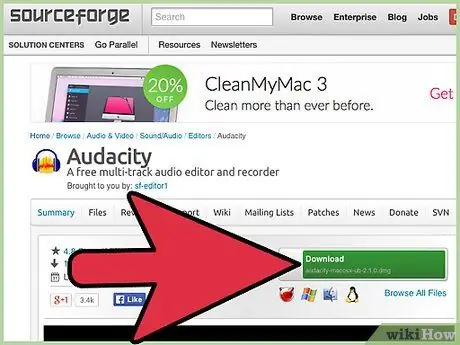
Pas 1. Descarregueu Audacity de forma gratuïta
Audacity és un programa d'ordinador que pot gravar i editar so, a més de proporcionar efectes i eines que podeu utilitzar per modificar determinades parts de les gravacions i cançons que hi poseu. El podeu descarregar gratuïtament a SourceForge. Tingueu en compte que necessiteu un ordinador amb un sistema operatiu Windows per utilitzar la sintonització automàtica a Audacity.
- Feu clic al gran botó verd anomenat "Baixa". Cal esperar 5 segons perquè comenci el procés de descàrrega.
- Quan se us demani que feu alguna cosa amb el fitxer "Audacity-win-2.1.0.exe", feu clic a "Desa el fitxer". El número 2.1.0 fa referència a la darrera versió del programa, que està subjecta a canvis.
- Obriu el fitxer ".exe". Si no el trobeu, el més probable és que es trobi al directori "Descàrregues".
- Seguiu les instruccions que apareixen a la pantalla per instal·lar Audacity al vostre ordinador.
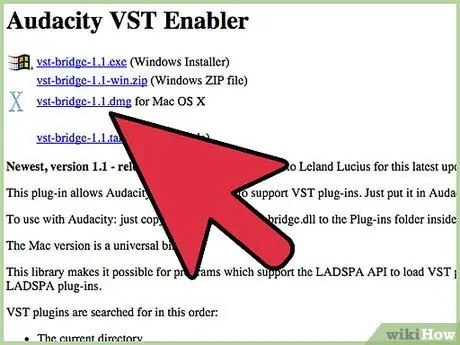
Pas 2. Baixeu el connector verificat "Audacity VST Enabler"
Aquest connector, que podeu obtenir de franc, us facilitarà afegir funcions relacionades amb la sintonització automàtica al programa i també l’ofereix gratuïtament l’equip de desenvolupament del programa Audacity.
- Feu clic a la versió del connector anomenat "vst-bridge-1.1.exe".
- Deseu el fitxer.
- Obriu el fitxer anomenat ".exe"
- Seguiu les instruccions que apareixen a la pantalla per començar a instal·lar el connector.
- Quan se us demani que especifiqueu una "Ubicació de destinació", assegureu-vos de seleccionar "C: / Program Files (x86) Audacity / Plug-ins" si la ubicació no es selecciona automàticament.
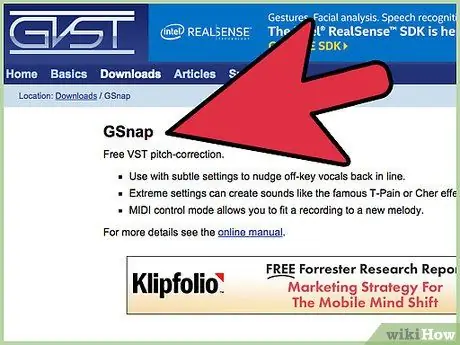
Pas 3. Descarregueu GSnap, que és un efecte per a la sintonització automàtica
GSnap és un efecte lliure que podeu afegir a Audacity i funciona ajustant la sintonització automàtica. Igual que Audacity i VST, GSNap està disponible de forma gratuïta en aquest lloc. Tot i que els equips amb sistemes operatius Mac i Linux poden utilitzar Audacity, els connectors no es poden descarregar amb tots dos sistemes, cosa que fa que la sintonització automàtica no funcioni.
- Feu clic a "Baixa GSnap (per a amfitrions VST de 32 bits)".
- Descarregueu el fitxer arxivat.
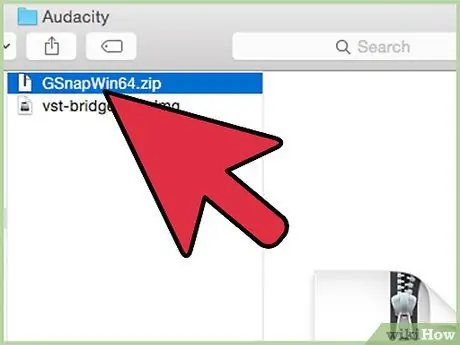
Pas 4. Afegiu un GSnap a Audacity
GSnap no és un programa, és un efecte especial que Audacity utilitza per sintonitzar automàticament les cançons. Abans de fer-lo servir, heu d’ensenyar a Audacity a trobar aquest efecte.
- Exporteu el fitxer GSnap com a arxiu fent clic amb el botó esquerre en el fitxer i seleccionant "Exporta el codi postal".
- Feu còpies dels fitxers de l'arxiu exportat amb l'etiqueta "GSnap.dll" i "Llicència GVST".
- Obriu la finestra "El meu ordinador" i aneu a "Disc local (C:)"
- Copieu els dos fitxers al directori "C: / Program Files (x86) Audacity / Plug-ins".
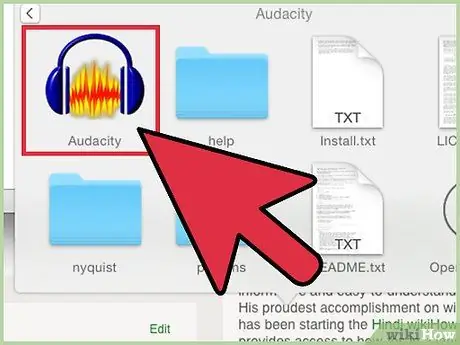
Pas 5. Executeu Audacity per registrar el nou efecte
Quan s'obri la finestra d'Audacity, apareixerà una petita finestra que us demanarà "Registrar efectes". Hi haurà dues files, una per a VST i una altra per a GSnap, cadascuna amb una casella de selecció a l'esquerra. Comproveu aquestes dues caselles i feu clic a "D'acord".
Part 2 de 2: Sintonització automàtica amb Audacity
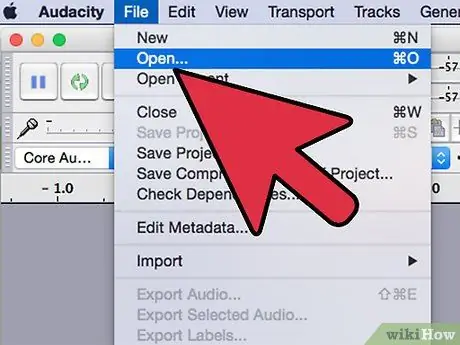
Pas 1. Obriu un fitxer de so o enregistreu la vostra veu quan canteu, no quan parleu
Podeu editar qualsevol fitxer d'àudio que vulgueu, però haureu de començar amb una gravació senzilla si voleu aprendre a sintonitzar automàticament. Podeu obrir el fitxer mitjançant l'opció "Fitxer" → "Obrir" o gravar la cançó durant uns segons amb el botó vermell rodó "Enregistrar".
- La vostra gravació haver de tingueu un to! La sintonització automàtica utilitza la vostra veu i intenta ajustar-ne parts perquè sonin com una melodia (com una escala A). Si la gravació conté la vostra veu mentre parleu, que és una veu plana, sense to, la sintonització automàtica no pot seleccionar una melodia coincident.
- Només podeu gravar si l’ordinador té un micròfon incorporat. També podeu comprar un micròfon USB si voleu una millor qualitat de so.
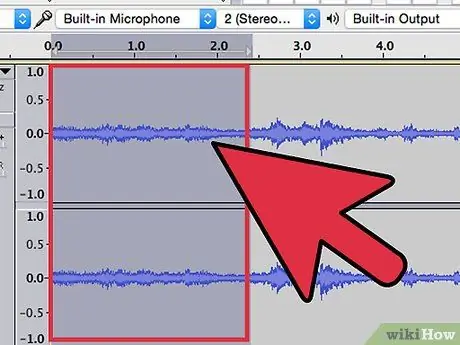
Pas 2. Ressalteu la secció que voleu sintonitzar automàticament
Feu clic i arrossegueu el cursor sobre la part de la gravació que vulgueu sintonitzar automàticament. La secció seleccionada es ressaltarà en blau.
Per poder fer clic i arrossegar el cursor, heu d'utilitzar l '"Eina de selecció", que sembla una "i" gran. Podeu seleccionar aquesta eina al menú de la part superior de la pantalla
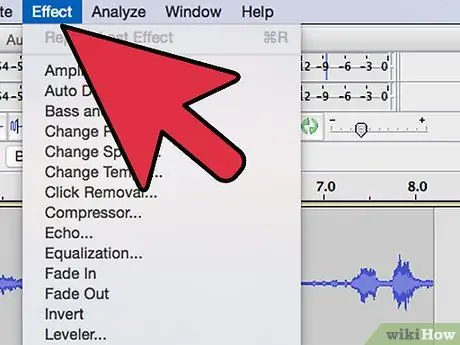
Pas 3. Feu clic a "Efecte" → "GSnap
Amb la pestanya "Efecte" a la part superior de la pantalla, desplaceu-vos cap avall fins que trobeu "GSnap". S'obrirà una finestra de sintonització automàtica.
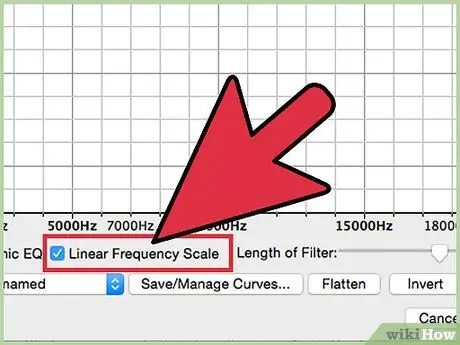
Pas 4. Feu clic a "Selecciona una escala" i seleccioneu l'escala desitjada
La sintonització automàtica ajusta totes les notes de la gravació i les fa coincidir amb les tecles de l’escala seleccionada automàticament, però si seleccioneu la tecla incorrecta, la vostra veu continuarà sonant de forma aguda. Per trobar la clau d'una cançó, cerqueu a Internet o utilitzeu l'orella per trobar una nota que no soni "discordable" i que pugueu reproduir al llarg de la cançó.
- Marqueu el botó "Omplir llindar" després de seleccionar l'escala.
- Podeu canviar l’escala tantes vegades com vulgueu, així que no tingueu por d’experimentar.
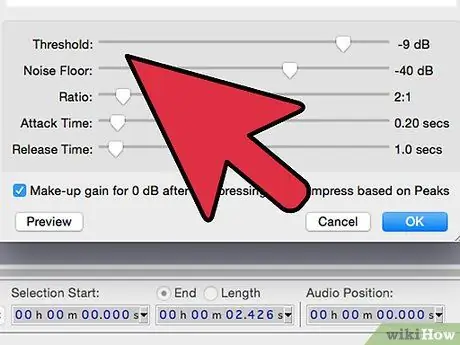
Pas 5. Ajusteu els botons següents al nivell de sintonització automàtica
Tot i que se us permet reproduir aquestes tecles per obtenir un so únic, canvieu la configuració següent per obtenir un so clàssic de signatura de sintonització automàtica:
- Freqüència mínima: 40 Hz
- Freqüència màxima: 2000 Hz
- Porta: -80db
- Velocitat: 1
- Llindar: 100 cèntims
- Atac i llançament: 1 ms
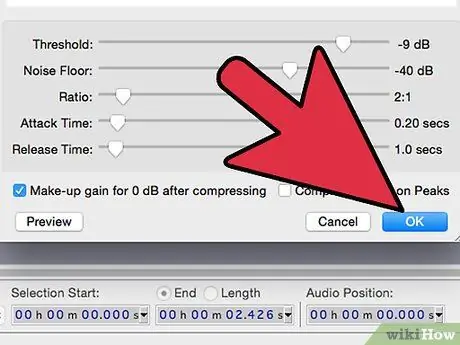
Pas 6. Feu clic a "Aplica" per afinar la vostra veu automàticament
Assegureu-vos que el so encara estigui ressaltat en blau. Si no, sempre podeu tornar a fer-ho sense canviar la configuració.
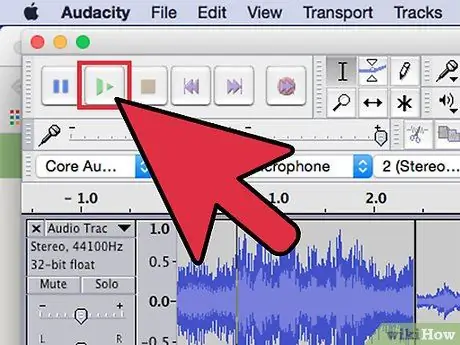
Pas 7. Feu clic al petit botó verd "Reprodueix" per mostrar la vostra composició
Després de prémer el botó Aplica, podeu comprovar el so. Si no us agraden els resultats, canvieu la configuració, feu clic a Aplica i torneu a escoltar els resultats. Premeu "tanca" quan hàgiu acabat.
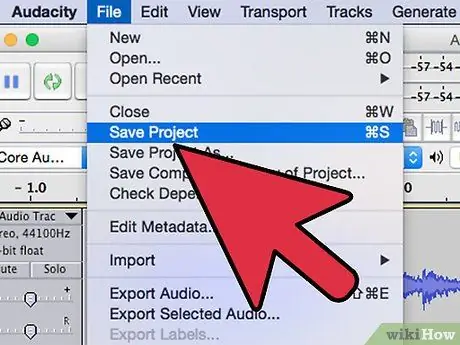
Pas 8. Ajusteu la sintonització automàtica
Canvieu la configuració fins obtenir el resultat que desitgeu, però tingueu en compte aquestes coses mentre hi treballeu:
- Els temps més llargs d'atac i "llançament" faran que el so soni natural.
- Si afegiu vibrato, el so serà més natural.
- Com més baix sigui el "llindar", més robòtica sonarà la vostra veu.
- Com més discordant sigui la vostra veu, més "afinada automàticament" sonarà la vostra veu en el resultat final.






